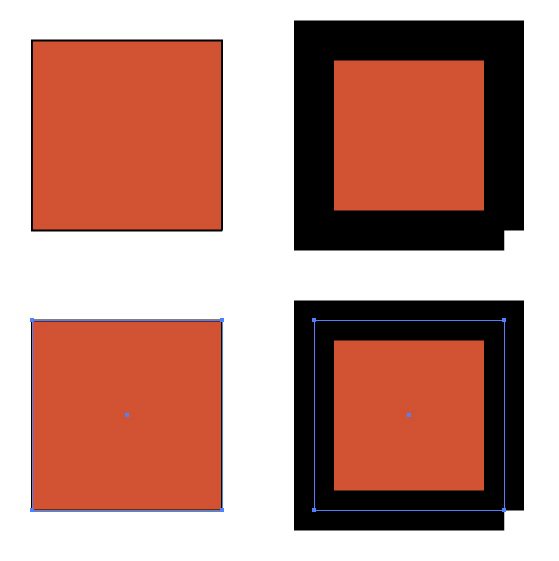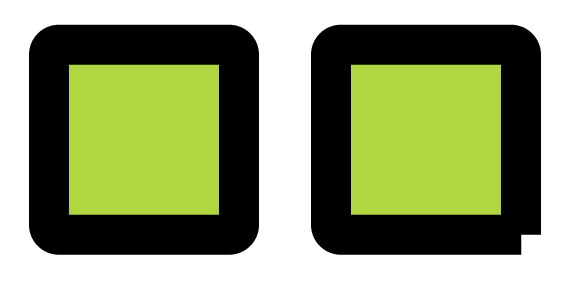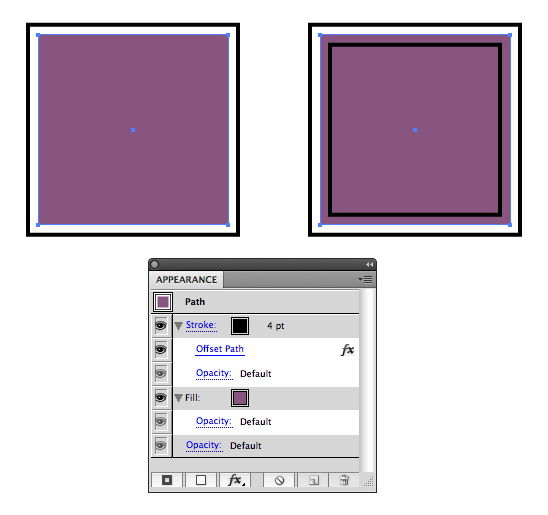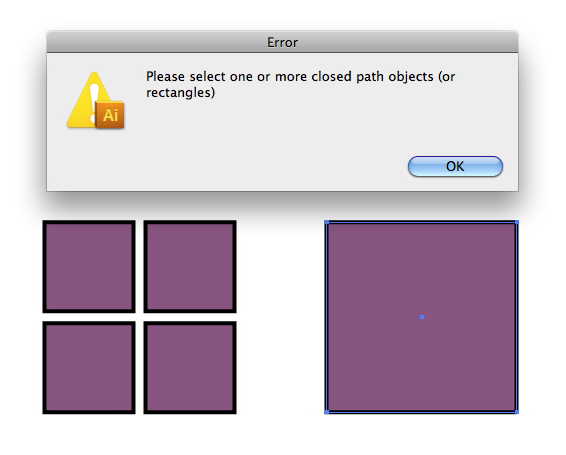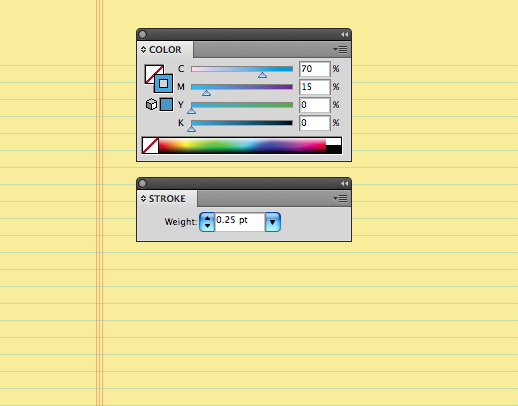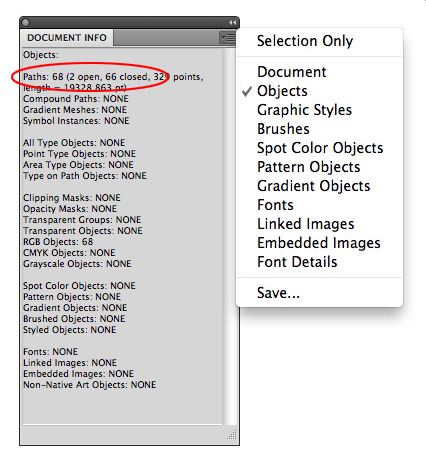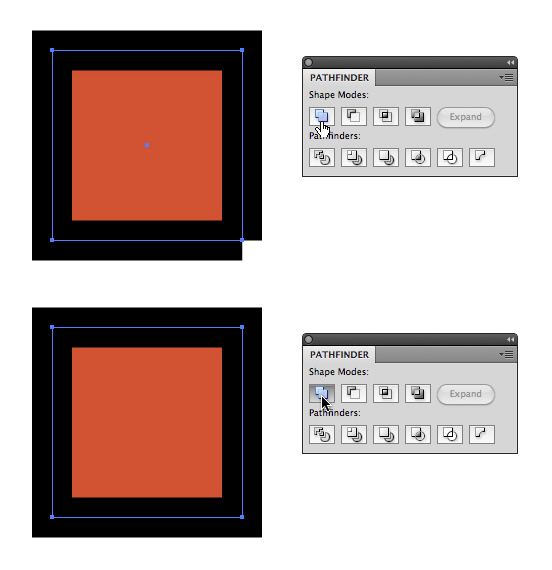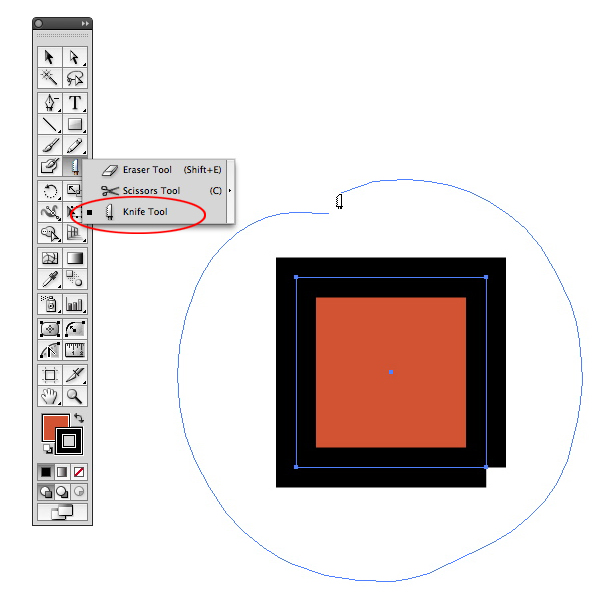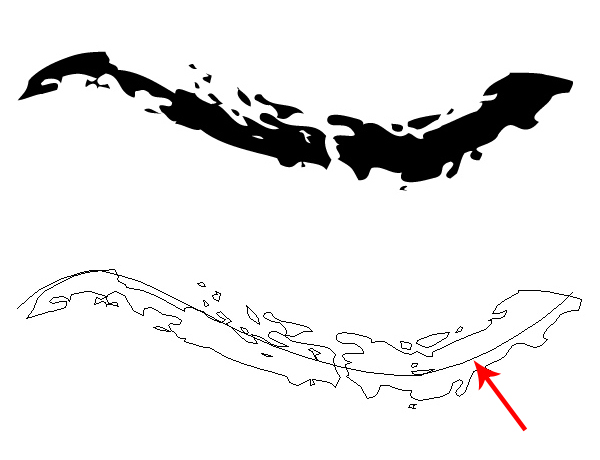Чому не беруть на graphicriver.net
Сам я все ніяк не міг дійти до продажу, але нещодавно додавав чергову свою роботу і отримав чергову відмову ). Відмова звучала приблизно так: “У вас непогана робота, але необхідно виправити зображення у форматі eps”. Автор цього маркетплейсу дали мені посилання, де почитати як, робити правильно, і я вирішив дати її вам, а ще перекласти запропонований матеріал наскільки в мене це вдасться.
Посилання на урок: https://design.tutsplus.com/articles/dealing-with-open-paths-when-submitting-to-stock-sites–vector-11311
Переклад статті читайте нижче. Для точності скажу, що я малював Векторну ілюстрацію та пробував її розмістити у форматі eps, оскільки формату CDR для вибору завантаження не було. Якщо надумаєте малювати на продаж, то малюйте краще відразу в adobe Illustrator.
Чому Відкриті Шляхи викликають невдоволення у GraphicRiver? (І як їх виправити)
При створенні Векторні ілюстрації, які призначені для продажу на фондових майданчиках, таких як GraphicRiver, файл повинен відповідати деяким технічним вимогам. Одна з вимог свідчить, що не повинно бути відкритих шляхів у файлі. Але причина, чому відкритих шляхів не повинно бути, не зазначено. У цій статті я покажу вам, чому відкриті шляхи можуть стати проблемою, також покажу, як знайти та закрити відкриті шляхи, і як уникнути їх, щоб потім не шукати.
Чому ми не дбаємо про відкриті шляхи?
Чому ніхто не піклується про відкриті шляхи? Зазвичай, коли ви створюєте Векторні ілюстрації, це останнє, що у вас на думці. Ви просто хочете, щоб ваша робота добре виглядала. Поки файл друкується або експортується все буде гаразд, все буде виглядати нормально, чи не так? Ну звичайно, але коли ви заливаєте векторне зображення на GraphicRiver, ви повинні пам'ятати, що покупці можуть хотіти відредагувати його, щоб ваша робота виглядала так як хочеться їм. При цьому відкриті шляхи можуть стати справжньою проблемою. Давайте розглянемо кілька наочних прикладів.
Наведені нижче зображення, які ідентичні, за винятком товщини лінії. Обидві форми є відкритими, тому що я розірвав шлях у правому нижньому кутку, використовуючи інструмент Ножиці. Ви можете бачити, що у міру збільшення розміру обведення у Вас збільшується, відкритий шлях і він стає очевидним. Якщо покупець хотів збільшити обведення на вказаному шляху – і цей шлях був відкритий – він може отримати деякі несподівані результати своєї роботи.
Деякі ефекти не працюють, як повинні, коли у вас відкритий шлях. На зображенні нижче, квадрат зліва закритий, і один праворуч відкритий. Ефект закругленого куточка був застосований до обох об'єктів. Оскільки шлях праворуч відкритий, куточок не був округлений.
Тут був застосований ефект усунення шляху до об'єкту. Ви бачите, що на відкриті шляхи, ефект буде застосовуватися як до всередині, так і зовні цього шляху, все тому, що шлях не закритий.
Деякі операції з коліями просто не працюють на відкритих формах. Багато функцій панелі Слідознавець в Ілюстратор не даватиме результати, та деякі з пунктів у рамках Об'єкт > шлях меню виведуть повідомлення про помилку при спробі їх використати. У наведеному нижче прикладі показано помилку, яку ви можете отримати при спробі використання однієї з операцій:
Ось вам деякі приклади того, чому маркетплейси не дозволяють завантажувати роботи з відкритими шляхами. Ви повинні пам'ятати, що різні люди завантажуватимуть ваші файли і деякі з них захочуть змінити їх або редагувати. Закривайте шляхи, щоб запобігти появі несподіваних результатів.
Чи є винятки із правил?
Існує виняток із правил для відкритих шляхів. Один із винятків це відкриті форми, які не повинні заповнюватись і мати забарвлення. Тобто, шляхи, які мають колір обведення, і мають колір заливки, не можуть залишатися відкритим. Наведемо приклад, де відкриті шляхи дозволені. В оригінальному варіанті лінії мають товщину. 0,25, це найменший розмір, його ще називають волосяною лінією. На друку такі лінії можуть бути невидні і покупцеві захочеться змінити їхню товщину., щоб потім вивести зображення на папір. Масштабування таки ліній у прямокутниках було б більшою роботою і це зайняло б більше часу у тих, хто купив ілюстрацію, чим робота із незакритими шляхами. Бажано вказувати в описі до ілюстрації, що є відкриті шляхи та їх можна використовувати для зміни товщини лінії.
Важлива примітка для дизайнерів: В Adobe Illustrator, рекомендуємо використовувати налаштування “Scale Strokes & Ефекти». Таким чином, коли ви збільшуєте чи зменшуєте ілюстрацію, шляхи масштабуватиметься пропорційно.
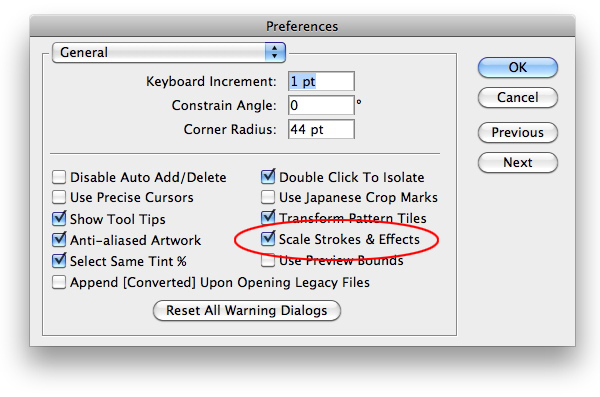 Пошук відкритих шляхів до завантаження ілюстрації
Пошук відкритих шляхів до завантаження ілюстрації
Ви завжди повинні перевірити, чи є у вас відкриті шляхи, перш ніж завантажувати файли. Найпростіший спосіб знайти відкриті шляхи, щоб скористатися спеціальним плагіном Graffix Software. Після встановлення плагіна, перейдіть до меню Вибрати > Об'єкт та виберіть відкриті шляхи (ще краще, призначити комбінацію клавіш до нього), при цьому всі відкриті шляхи будуть обрані. Плагін не розрізнятиме закриті та незакриті шляхи, він просто показує вам, де вони знаходяться.
Якщо всі відкриті шляхи заблоковані або приховані, плагін не вибиратиме їх.
Для пошуку відкритих шляхів можна також користуватися панеллю info, яка знаходиться у Window > Інформація про документ. Ви побачите величезну кількість інформації про файл, у тому числі кількість шляхів, закритих та відкритих. Натисніть спливаюче меню параметрів, на панелях, а потім "Objects" і зніміть прапорець "Selection Only", щоб побачити весь файл.
Якщо у вас виникли проблеми виявлення відкритих шляхів, ви можете використовувати виключення закритих, за допомогою панелі Document Info. По перше, ще раз перевірити надбудову "Selection Only" та вибрати її, потім виберіть об'єкт або шар у файлі. Якщо панель показує, що всі шляхи закриті, приховайте їх та перейдіть до наступного пункту. Не забудьте видалити напрямні.
Як закрити відкриті шляхи
Якщо ви знайшли кілька простих відкритих форм, ви можете використовувати панель Pathfinder -> Додати/Об’єднати для закриття колії. Тільки не забудьте вибирати їх по одному, щоб не склеїти об'єкти.
Є ще спосіб закрити відкриті шляхи, якщо у вас є об'єкт і в нього відкритий шлях, просто обведіть цей об'єкт інструментом Ніж інструмент.
Запобігання відкритим шляхам
Є кілька речей, які викликають відкриті шляхи, навіть якщо ви думаєте, що їх немає. Це часто буває при збереженні AI або CDR у EPS v.8 або 10. Кількість відкритих шляхів буде змінюватись в залежності від версії вашого Illustrator. Шляхи можуть з'явитися у разі.:
- При використанні прозорості;
- при використанні спрощення шляху Об'єкт -> контур -> Спростити (Об'єкт > шлях > Спростити);
- функції панелі Панель обведення приводять до відкритих шляхів;
- теж ставитися до додавання Обведення на панелі Панель зовнішнього вигляду;
- у старих версіях ілюстратор створені користувачем мазки мають незакритий шлях, який треба попередньо видалити.
Висновок з уроку
Знання, як і що шукати при створенні Векторні ілюстрації та логотипи допоможуть вам знайти відкриті шляхи.
Пропоновані методи допоможуть вам уникнути відкритих контурів:
- Створюючи логотип чи ілюстрацію, зберігайте її у рідний формат для ілюстратор, у формат ШІ.
- Розблокувати всі об'єкти (Об'єкт > Розблокувати все). Показати всі об'єкти (Об'єкт > Показати все).
- Перевірте, щоб ваші об'єкти не виходили за межі монтажної області.
- Перевірте Інформація про документ та відкриті шляхи. Якщо відкритих шляхів немає, перейдіть до кроку 8.
- Запустіть плагін знайти відкриті шляхи.
- Закрити шляхи, які вимагають закриття.
- Перевірте інформацію про документ ще раз. Перевіряйте кожен елемент окремо.
- Зберегти файл у EPS 10 версії.
- Закрийте та знову відкрийте файл EPS, а потім перевірте відкриті шляхи знову. Якщо відкриті шляхи будуть знайдені, поверніться до кроку 2. Якщо ні, перейдіть до кроку 10.
- Додайте файл на graphicriver.net.

/*

- Базовий курс з веб-дизайну;
- Верстка сайтів;
- Загальний курс CMS WordPress та продовження курсу з розробки шаблонів;
- Розробка сайтів на PHP.